在ps文字框制作的过程中,很多用户都遇到了文字与边框无法精准对齐的问题。那么具体的文字添加矩形框步骤,小编也已经为大家整理在下方的文章中了。 ps文字添加矩形框教程分享
在ps文字框制作的过程中,很多用户都遇到了文字与边框无法精准对齐的问题。那么具体的文字添加矩形框步骤,小编也已经为大家整理在下方的文章中了。
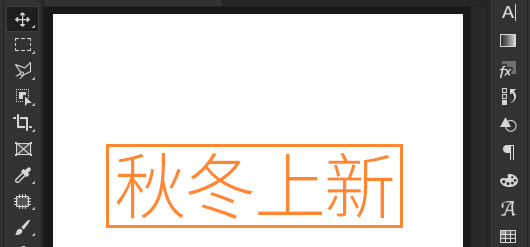
ps文字添加矩形框教程分享
1.点击文字工具,输入文本内容,修改填充色为橙色
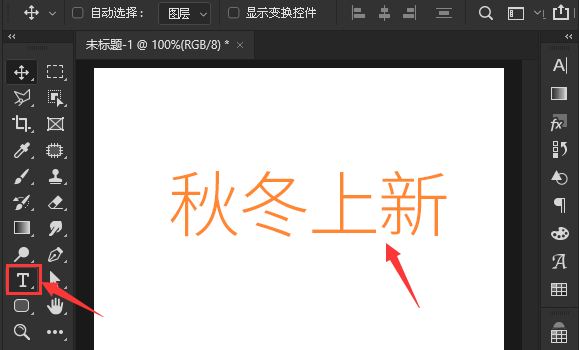
2.点击矩形工具,添加一个无填充、橙色描边、3像素大小的矩形边框
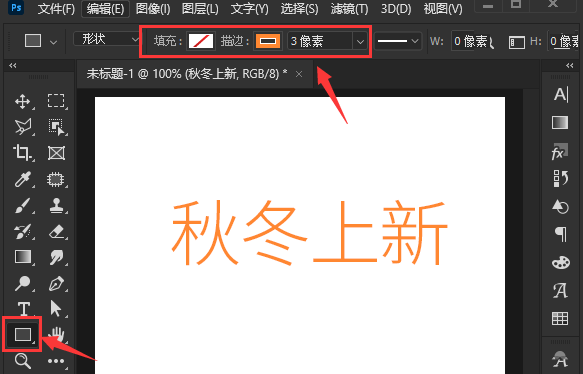
3.打开图层面板,同时选择文字与矩形,添加水平居中对齐和垂直居中对齐效果即可
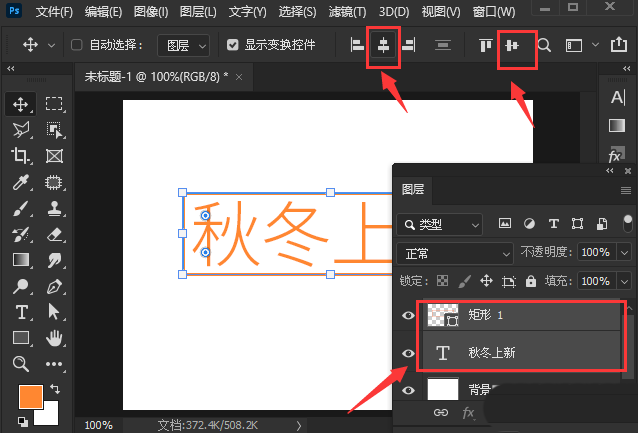
小伙伴们想要学习更多PS操作技巧的话,可以常来自由互联逛逛哦!
